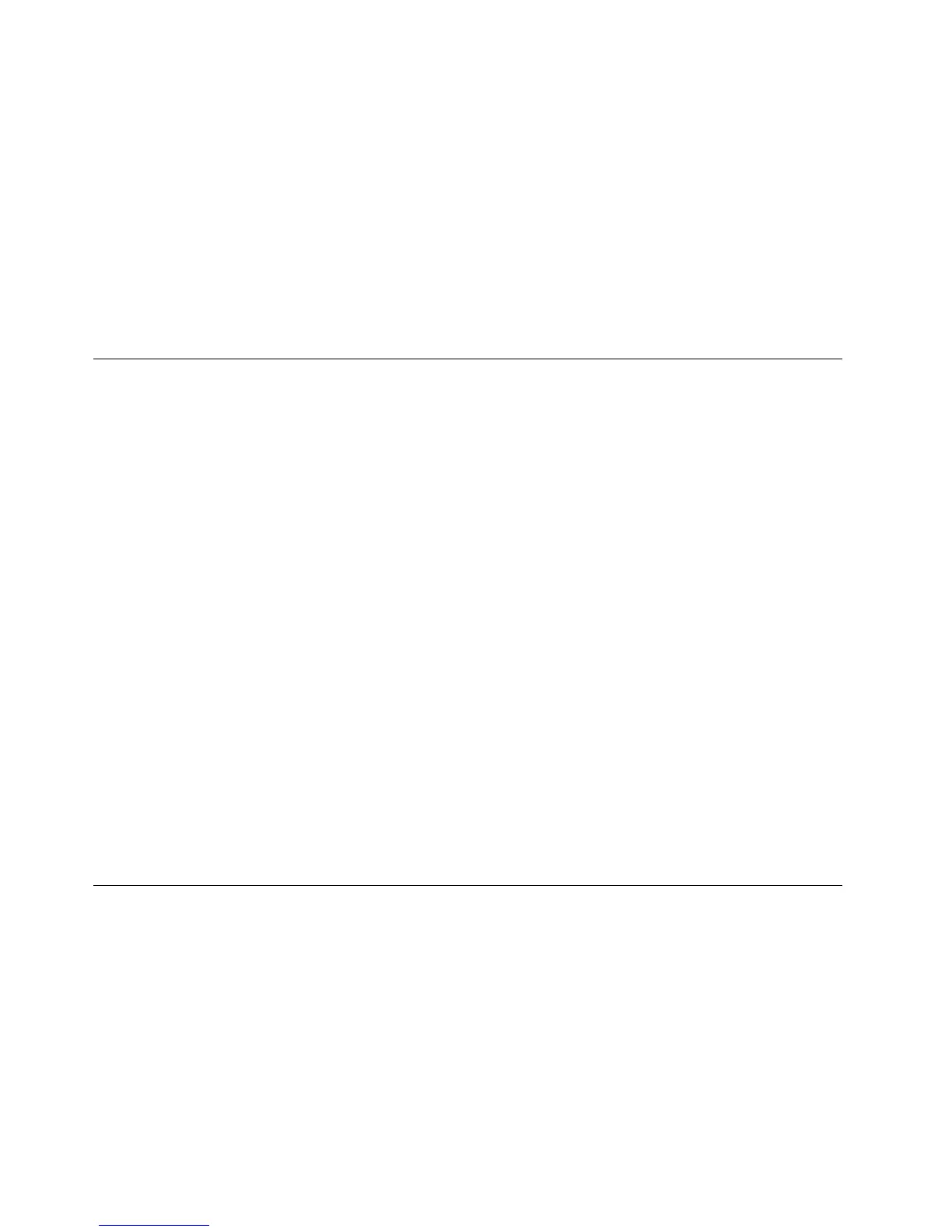2.PozapnutípočítačeopakovanětiskněteauvolňujteklávesuF12.AžsezobrazíStartupDevice
Menu,uvolněteklávesuF12.
3.VnabídceStartupDevicevybertepevnýdiskUSBjakoprvnízaváděcízařízeníastiskněteklávesu
Enter.Záchrannémédiumsespustí.
•Pokudjstevytvořilizáchrannémédiumnasekundárníminternímpevnémdisku,prospuštěnízáchranného
médianastavtesekundárníinternípevnýdiskjakoprvnízaváděcízařízení.Viz„Výběrspouštěcího
zařízení“nastránce51
.
Poznámka:Druhýinternípevnýdiskjedostupnýpouzevněkterýchmodelechpočítače.
PospuštěnízáchrannéhomédiaseotevřepracovníplochaRescueandRecovery.Provšechnyfunkcejena
pracovníplošeRescueandRecoverydostupnánápověda.Postupobnovydokončetepodlepokynů.
Obnovaneboinstalaceovladačůzařízení
Předzahájenímobnovyneboinstalaceovladačůzařízeníseujistěte,žemátevpočítačiinstalovanýoperační
systémažeprodanézařízenímátedokumentaciamédiumsesoftwarem.
Ovladačezařízeníprozařízeníinstalovanázvýrobyjsouumístěnynapevnémdisku(obvyklenajednotce
C:)vadresářiSWTOOLS\DRIVERS.Nejnovějšíverzeovladačůzařízeníprozařízeníinstalovanávevýrobě
jsoudostupnétakénawebovéstráncehttp://support.lenovo.com.Dalšíovladačezařízenínaleznetena
discíchdodanýchsjednotlivýmizařízeními.
Ovladačzařízeníprozařízeníinstalovanézvýrobyinstalujtetakto:
1.Zapnětepočítač.
2.PřejdětedoadresářeC:\SWTOOLS.
3.PřejdětedoadresářeDRIVERS.VadresářiovladačůDRIVERSjeřadaadresářůpojmenovanýchpodle
různýchzařízeníinstalovanýchvpočítači(např.AUDIOčiVIDEO).
4.Otevřetepříslušnýadresářovladačů.
5.Vybertejednuznásledujícíchmožností:
•VadresářizařízenívyhledejtesouborSETUP.exe.Poklepejtenatentosouboradokončeteinstalaci
podlepokynůnaobrazovce.
•VadresářizařízenívyhledejtesouborREADME.txtnebojinýsouborspříponoutxt.Soubormůžebýt
pojmenovánipodleoperačníhosystému,napříkladWIN98.TXT.Tentosouborobsahujepokynypro
instalaciovladačezařízení.Instalacidokončetepodlepokynůvsouboru.
•Pokudadresářobsahujesouborspříponou.infachcetetentosouborpoužítproinstalaciovladače,
postupujtepřiinstalaciovladačezařízenípodlepokynůvnápověděsystémuWindows.
Řešeníproblémůsobnovou
Nelze-lispustitpracovníplochuRescueandRecoverynebooperačnísystémWindows,můžete:
•PoužítzáchrannémédiumprospuštěnípracovníplochyRescueandRecovery.Viz„Vytvořeníapoužití
záchrannéhomédia“nastránce45.
•Médiumproobnovupoužijte,pokudselhalyvšechnyostatnímetodyobnovyapotřebujeteobnovitobsah
jednotkypevnéhodiskudostavuzvýroby.Viz„Vytvořeníapoužitímédiaproobnovu“nastránce41
.
Poznámka:Nelze-lispustitpracovníplochuRescueandRecoverynebooperačnísystémWindowsze
záchrannéhomédianebozmédiaproobnovu,jemožné,žepříslušnézáchrannézařízení(interníjednotka
pevnéhodisku,CDčiDVDneboúložnézařízeníUSB)nenínastavenojakoprimárníspouštěcízařízeníve
spouštěcíposloupnosti.Nejprvesiověřte,zdajezáchrannézařízenínastavenojakoprvnízaváděcízařízení
vprogramuSetupUtility.Postupprodočasnounebotrvalouzměnuspouštěcíposloupnostinaleznetev
46UživatelskápříručkaThinkStation